Canon POWERSHOT A75: 4 Кнопкой или
4 Кнопкой или : Canon POWERSHOT A75
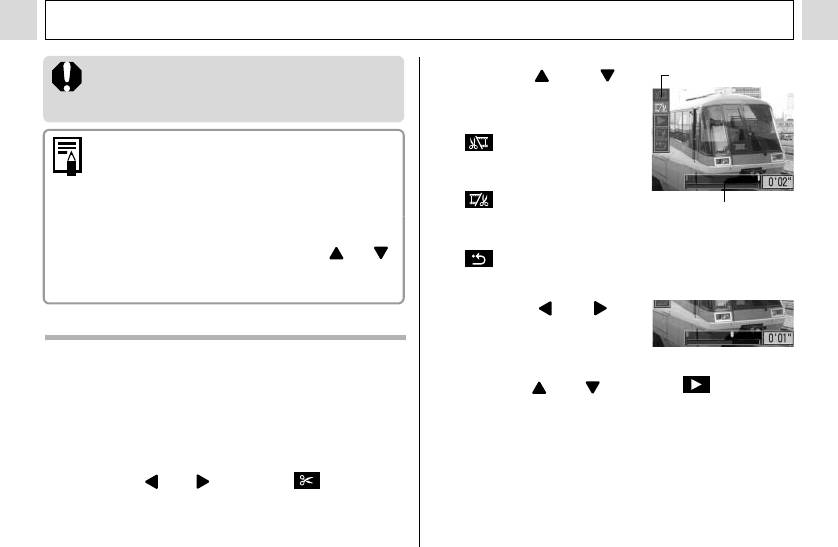
Воспроизведение – Основные операции
При воспроизведении видеофильма на недоста-
3
Кнопкой
или
Панель
точно мощном компьютере возможен пропуск
выберите способ
кадров или искажение звука.
редактирования.
! Громкость воспроизведения видеофильмов
! (Удаление начала):
можно также регулировать в меню настройки
Удаление кадров с начала
(стр. 69).
видеофильма.
! Если в меню «Set up» для параметра [Mute] (Вы-
! (Удаление конца):
Шкала редактирования
ключить звук) (стр. 68) задано значение [On]
Удаление кадров с конца
видеофильма
(Вкл.), устанавливается значение громкости 0,
видеофильма.
которое можно настраивать кнопкой
или .
! (Выход):
! При просмотре видеофильма на экране теле-
Возврат к панели воспроизведения видеофильма.
визора используйте его регулировки громкости.
4 Кнопкой или
Редактирование видеофильмов
выберите редакти-
Можно удалить ненужные части из первой или
руемый диапазон.
второй половины видеофильма.
5
Кнопкой или выберите (Воспро-
1 Выберите видеофильм для редакти-
изведение) и нажмите кнопку SET.
рования и нажмите кнопку SET.
! Начинается воспроизведение временно отредакти-
! См. раздел Просмотр видеофильмов (стр. 60).
рованного видеофильма.
! Если во время воспроизведения нажать кнопку SET,
2
Кнопкой или выберите (Правка)
воспроизведение будет остановлено.
и нажмите кнопку SET.
!
Откроются панель и шкала редактирования видеофильма.
61
Оглавление
- 1 Убедитесь, что питание камеры
- 4 Плотно закройте крышку гнезда
- 1 Включите питание (стр. 25).
- 4 Кнопкой или
- 4 Установите дату
- 4 Выберите язык
- 4 С помощью рычага зуммирования
- 1 Выберите композицию кадра, чтобы
- 1 Нажмите кнопку MENU.
- 1 Поворачивая диск
- 1 Нажмите кнопку FUNC. 4 Нажмите кнопку SET. 5 Кнопкой или 2 Кнопкой или
- 1 Для переключения
- 1 В меню [ (Съемка)]
- 1 Включите ЖК-монитор, нажав кнопку
- 1 Нажмите кнопку
- 2 В меню [ (Съемка)]
- 5 Произведите съемку.
- 3 Кнопкой или выберите
- 1 Поверните диск установки режима
- 6 После съемки последнего кадра
- 1 Поверните диск установки режима в
- 4 Нажмите кнопку FUNC.
- 4 Нажмите кнопку MENU. 1 Убедитесь, что на ЖК-мониторе
- 2 Полностью нажмите кнопку спуска
- 1 Установите пере-
- 1 Нажмите рычаг зуммирования
- 3 Выберите изображение с помощью
- 1 Установите переключатель режимов
- 4 Кнопкой или
- 6 Кнопкой или
- 1 В меню [ (Воспро-
- 1 Установите переключатель
- 1 Нажмите кнопку MENU. 2 Для переключения между меню используйте кнопку
- 1 Включите камеру.
- 3 Произведите съемку. 1 Убедитесь, что камера находится
- 1 В меню [ (Съемка)] выберите
- 2 Кнопкой или
- 1 Выберите в меню
- 3 Нажмите кнопку FUNC.
- 3 Нажмите кнопку FUNC.
- 1 Выберите в меню FUNC. (Функции)
- 1 Выберите в меню FUNC. (Функции)
- 1 Выберите в меню FUNC. (Функции)
- 1 Включите ЖК-монитор, нажав кнопку
- 1 Включите ЖК-монитор, нажав кнопку
- 1 В меню
- 1 В меню [ (Воспроизведение)]
- 3 Кнопкой или выберите
- 1 В меню [ (Воспроизведение)]
- 3 Нажмите кнопку MENU.
- 1 В меню [ (Воспроизведение)]
- 4 Нажмите кнопку MENU.
- 1 В меню [ (Воспроизведение)]
- 3 Кнопкой или выберите (Тип 5 Нажмите кнопку MENU.
- 1 В меню [ (Воспроизведение)]
- 1 В меню [ (Воспроизведение)]
- 1 Установите драйвер и программное
- 5 В диалоговом окне события на экране
- 6 Щелкните мышью на кнопке [Set] (Уста-
- 1 Убедитесь, что на
- 2 Кнопкой или выберите изобра-
- 1 Извлеките CF-карту из камеры и
- 2 Дважды щелкните на значке накопителя,
- 3 Подключите другие концы AV-кабеля
- 1 В меню
- 1 Нажмите кнопку
- 4 Нажмите кнопку MENU.
- 2 Нажмите кнопку MENU. 5 Нажмите кнопку DISP.
- 7b Кнопкой или выберите
- 1 Подсоедините кабель питания к компакт-
- 2 Откройте крышку разъемов и
- 4 Совместив метку ! на адаптере






